目次
AppleのバーチャルアシスタントSiriは、便利で面白く、そして時にはイライラさせることもあります。
翻訳から天気やニュースの情報取得、電話のスケジュールやテキストメッセージの送信、就寝前の絵本や映画の時間の検索、自分でやるのが面倒な場合のメールチェックまで、ほとんど何でも頼むことができます。
目次
Siri以前にも、iOSユーザーには音声コントロールがありましたが、機能は少なく、iPhoneのマイクに向かって話すことで電話、音楽、FaceTimeアプリを操作できるのみでした。
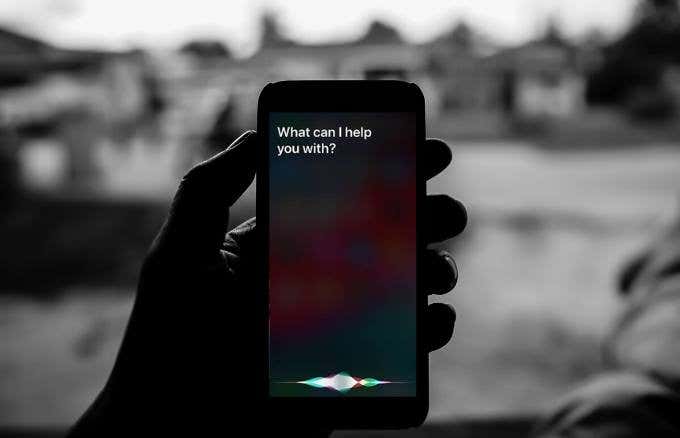
Siriは音声コントロールに代わって、あなたが何かを成し遂げるのをずっと簡単にするようになりましたが、それなりの間違いもあります。さらに、プライバシーを過度に気にする人は、あなたが話している間中、Siriに盗聴されたくないはずです。
あなたはSiriを使用しない場合, またはあなたがそんなにあなたのMacやiOSデバイスに追加された “シリを殺す “ボタンをしたい、それを嫌う, 我々はあなたのAppleデバイスからそれを無効にする方法を紹介するつもりだ.ただし、Siriを無効にするということは、ボイスダイヤルやディクテーションなど、あらゆる種類の音声コントロールが使えなくなることを意味します。
iOSデバイスのSiriを無効にする方法
iOSデバイスのSiriを無効にするには、不要な機能を部分的に無効にする方法と、デバイスのロック画面から完全にオフにする方法の2種類があります。
これらの設定は、いずれも設定アプリのSiri&メニューからオン/オフを切り替えることができます。検索]メニューを表示します。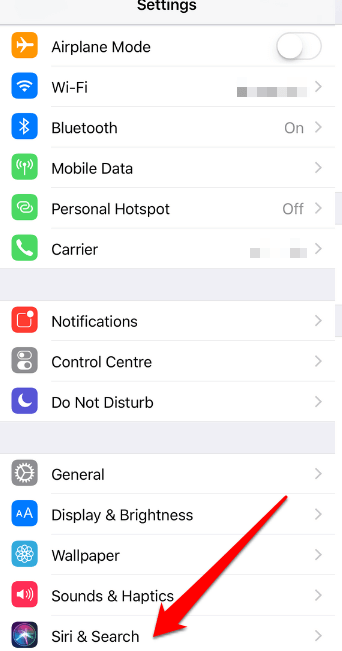
例えば、Siriが「Hey Siri」コマンドを能動的に聞き取る機能をオフにすることを選択すると、その設定がオフに切り替わり、Siriが誤って起動することがなくなります。
Siriを無効にしたい、または完全にオフにしたい場合は、設定>Siri&で完全に無効にすることができます。検索]をクリックし、[Hey Siriを聞く]と[Siriのサイドボタンを押す]の設定をオフに切り替えます。
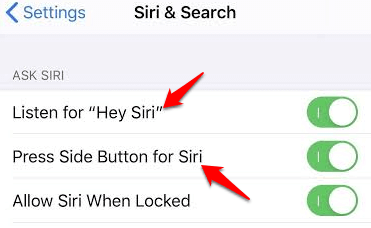
iOSデバイスにSiriを無効にする警告が表示されますので、「Siriをオフにする」をタップして完全に無効化し、デバイスの電源をオフにします。
iOSのSiriを無効にすると、次のステップでは、通常、あなたがSiriに言ったものからすべての音声データを削除します, Appleのサーバーに送信され、最大2年間そこに滞在している.
このような音声データをサーバーから削除するには、Siriを無効にし、さらにディクテーションを無効にして、すべてを削除する必要があります。
iOSデバイスで音声入力を無効にする方法
- iOSデバイスでこれを行うには、「設定」に移動し、「一般」をタップします。
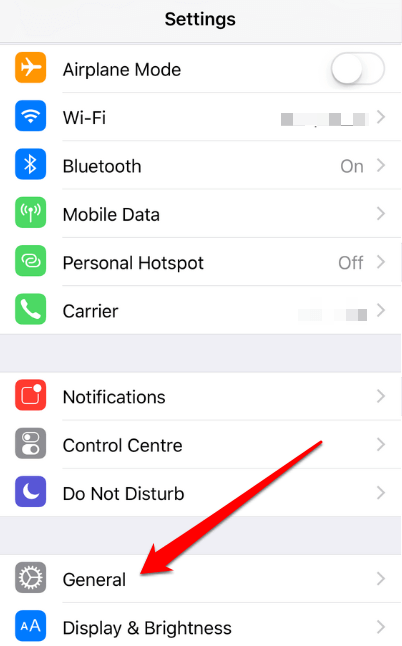
- キーボード」をタップします。
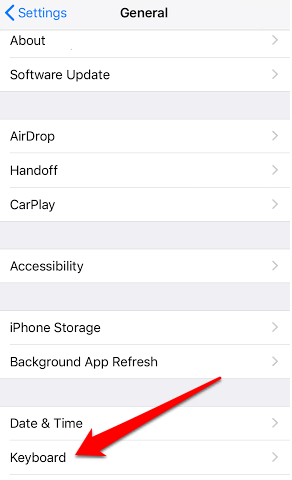
- 音声入力を有効にする」オプションを探し、それを無効にします。これで、iOSデバイスの音声コマンドは完全にオフになります。
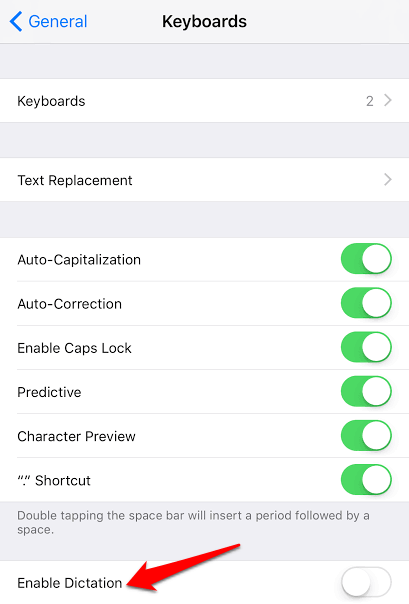
MacでSiriを無効にする方法
MacでSiriを無効にする方法は、iOSデバイスの場合と同様に簡単です。
- アップルメニューをクリックし、「システム環境設定」を選択して、「Siri」をクリックします。
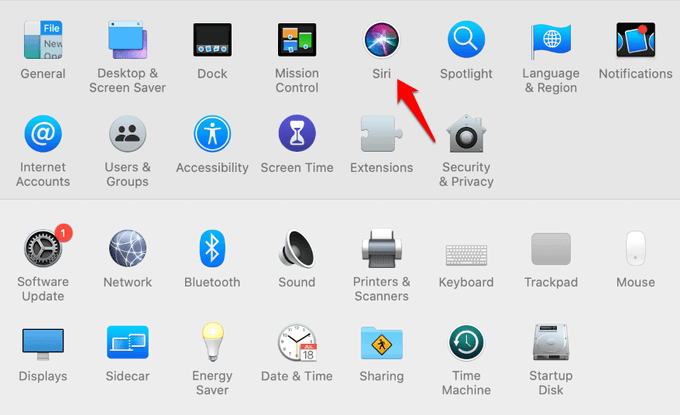
- Ask Siriを有効にする」のチェックを外すと、MacのSiriが完全にオフになります。
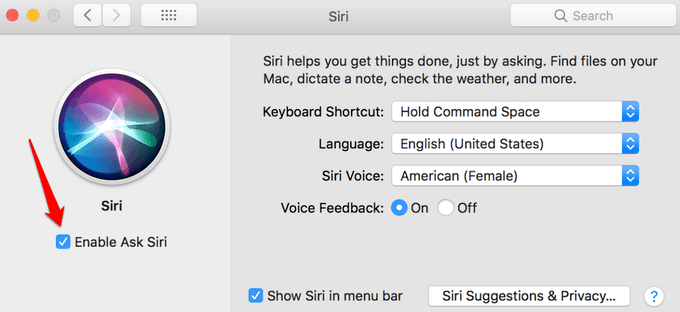
Siriを通じてAppleのサーバに保存された音声データを削除したい場合は、iOSデバイスと同じように、「ディクテーション」を無効にするか、オフにしてください。
- ディクテーションを無効またはオフにするには、メニュー> システム環境設定 をクリックし、キーボードを選択します。
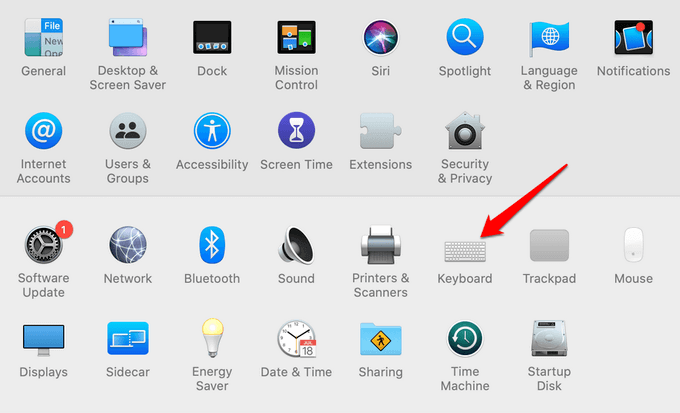
- ディクテーション]をクリックします。
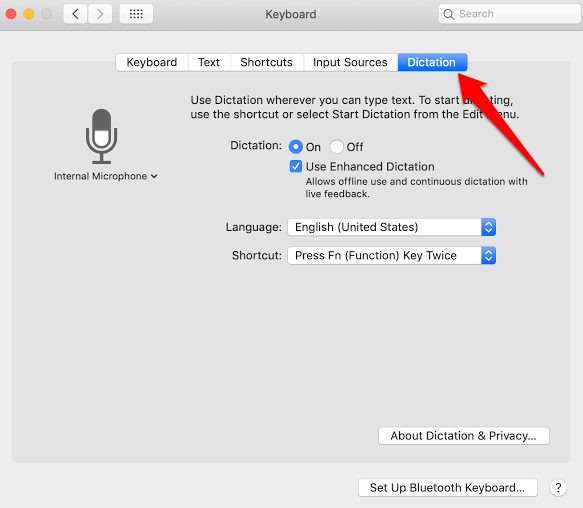
- ディクテーションをオフにします。これでApple Serverからすべての音声データが削除されるだけでなく、Mac上の音声コマンドもオフになります。
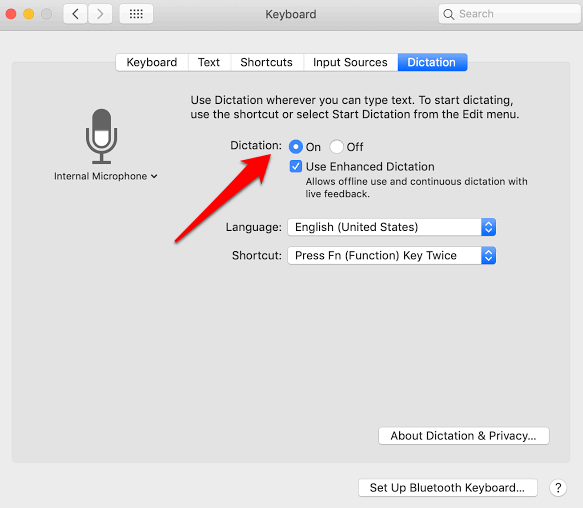
SiriとApple Serverから音声データを削除する理由
Siriや最終的にAppleサーバからデータを削除するのは簡単です。しかし、プライバシーを重視する人にとっては、特にAppleがあなたの会話をデジタル録音しているかもしれないことを懸念している場合、これは重要なことです。
Appleはこうしたデータを、サービス向上のためのテストや採点の目的で使用している。当初は、iOSまたはMacユーザーが仮想アシスタントに与えたSiriのコマンドを人間の契約者が採点プログラムの一部として聞いていましたが、その後、これは中断されています。
とはいえ、Siriの使い方はまだ考え直した方がいいかもしれません。少なくとも、MacやiOSデバイスでSiriをオフにする方法と、Siriの音声データの痕跡をAppleサーバーから完全に削除する方法はおわかりになったかと思います。
- Siri履歴の収集を無効にしたい場合は、設定>プライバシーを開き、プライバシー画面の下にあるアナリティクス&改善をクリックします。
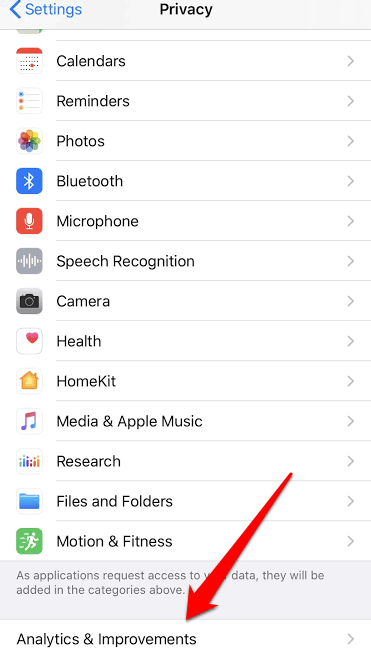
- Siriの改善&」のオプションをオフに切り替えます。ディクテーション」オプションがオンになっている場合、これはiOSデバイスがAppleと音声クリップを共有できることを意味します。
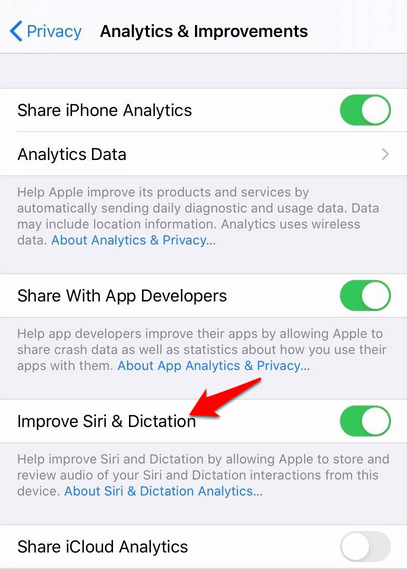
このオプションを無効にしておけば、今後あなたのデバイスで行われる対話の音声をAppleが確認したり、保存したりすることはできなくなるので、安心してください。
注意: 複数のiOSデバイスをお持ちの場合、いずれかのデバイスでSiriの改善&設定を無効にしても、すべてのデバイスで無効になるわけではありません。ディクテーションの設定を無効にしても、すべてのデバイスで無効化されるわけではありません。使用するiOSデバイスのそれぞれで個別にオフに切り替える必要があります。

